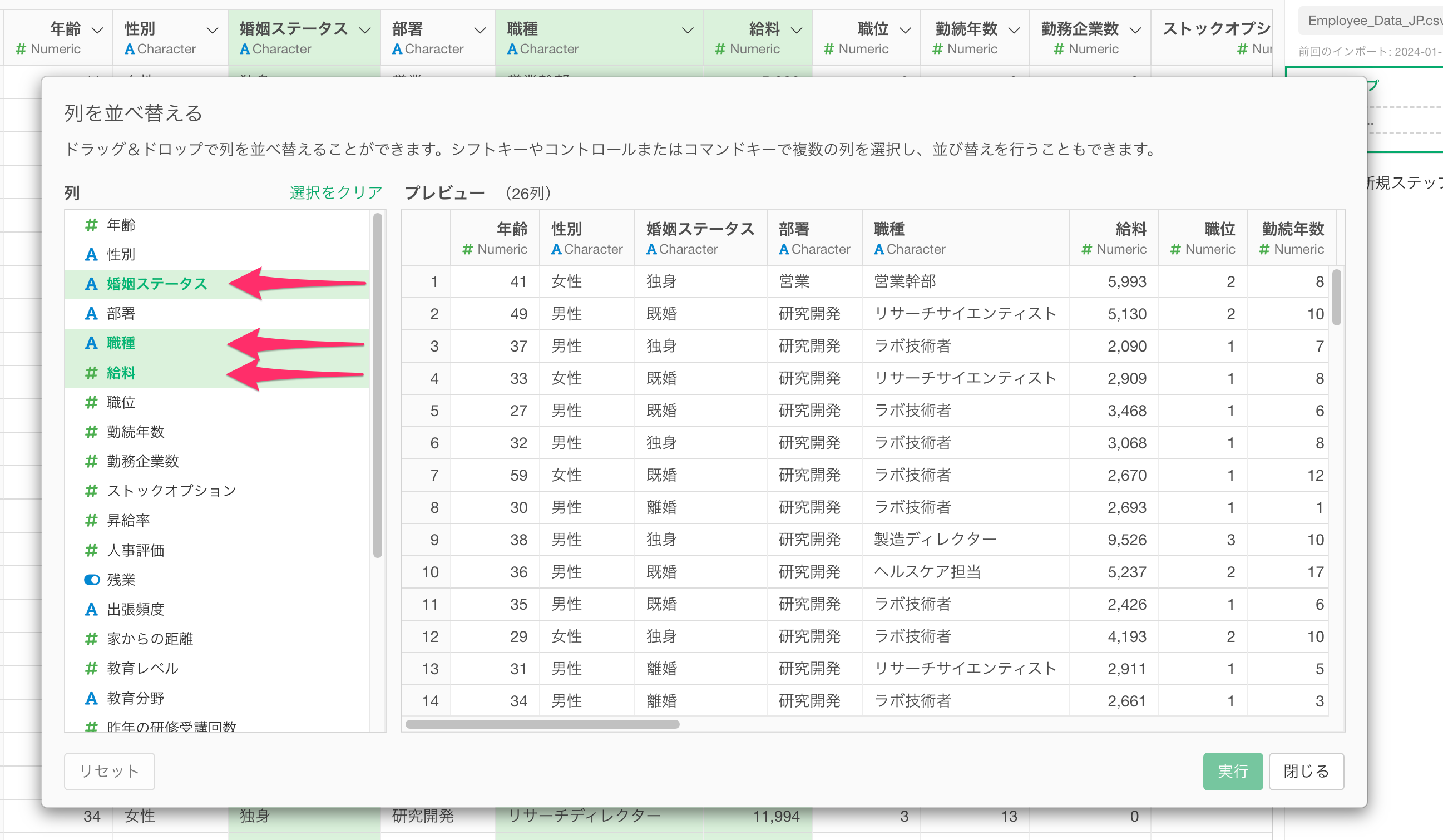列を並び替える方法
こちらのノートではインポートしたデータの「列の並び順」を変更する方法を紹介いたします。
「列の並び順」を変更したいときには、任意の列ヘッダーメニューから、「列を並び替える」を選択します。
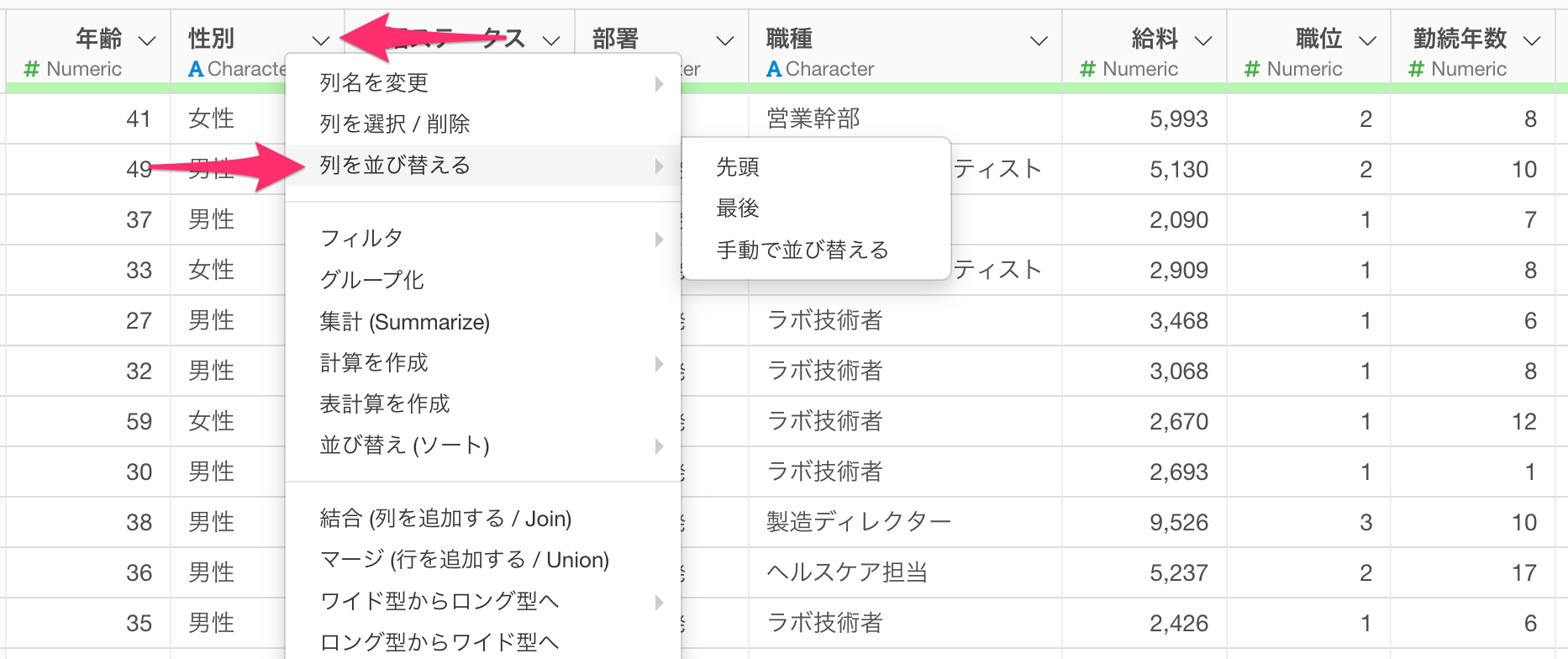
「列を並び替える」メニューにマウスカーソルを合わせると、サブメニューとして、「先頭」「最後」「手動で並び替える」の3つのタイプの並び替えメニューが表示されます。
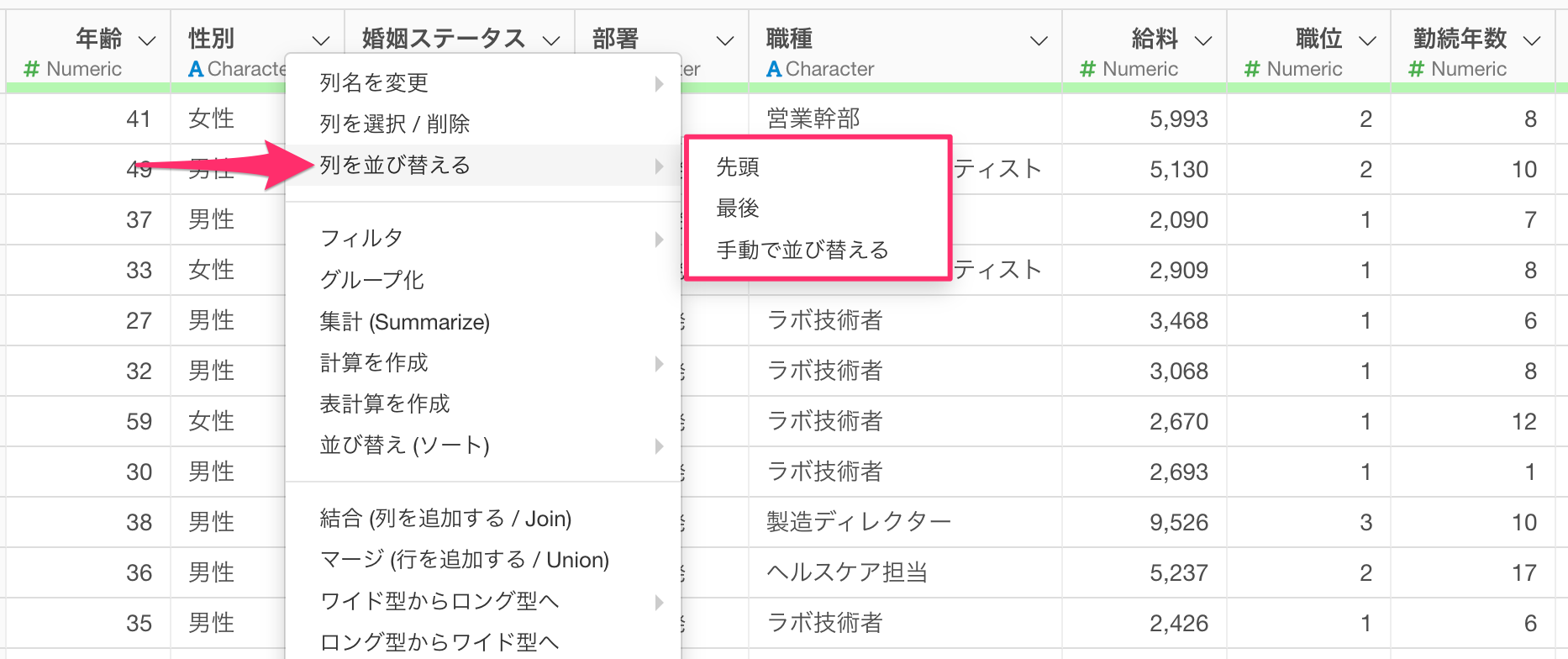
先頭
「先頭」を選択すると、「列を並び替える」メニューにアクセスした際に利用した任意の列が先頭に移動します。
以下は「婚姻ステータス」の列ヘッダーメニューから、「列を並び替える」の「先頭」を選択している例です。この場合、婚姻ステータスが先頭列に移動することになります。
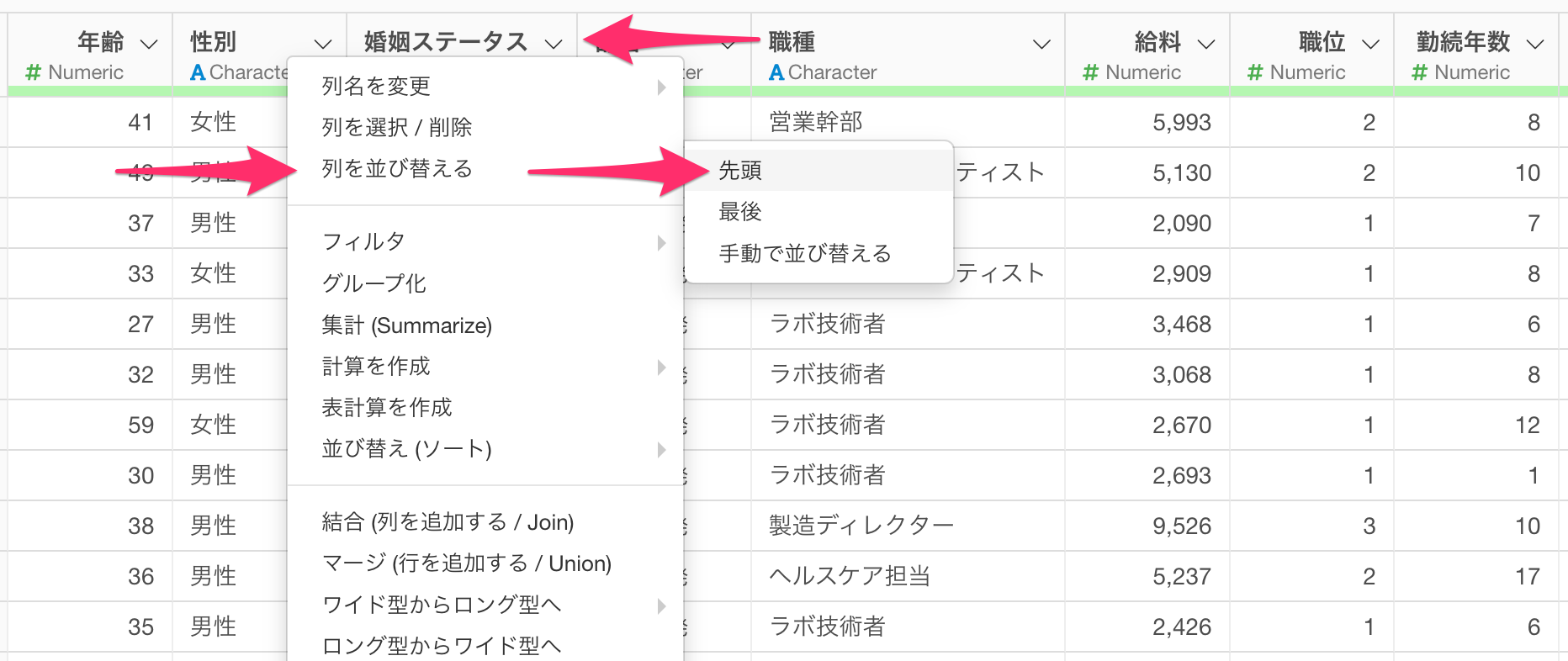
最後
「最後」を選択すると、「列を並び替える」メニューにアクセスした際に利用した任意の列が最後に移動します。
以下は「婚姻ステータス」の列ヘッダーメニューから、「列を並び替える」の「最後」を選択している例です。この場合、婚姻ステータスが最後の列に移動することになります。
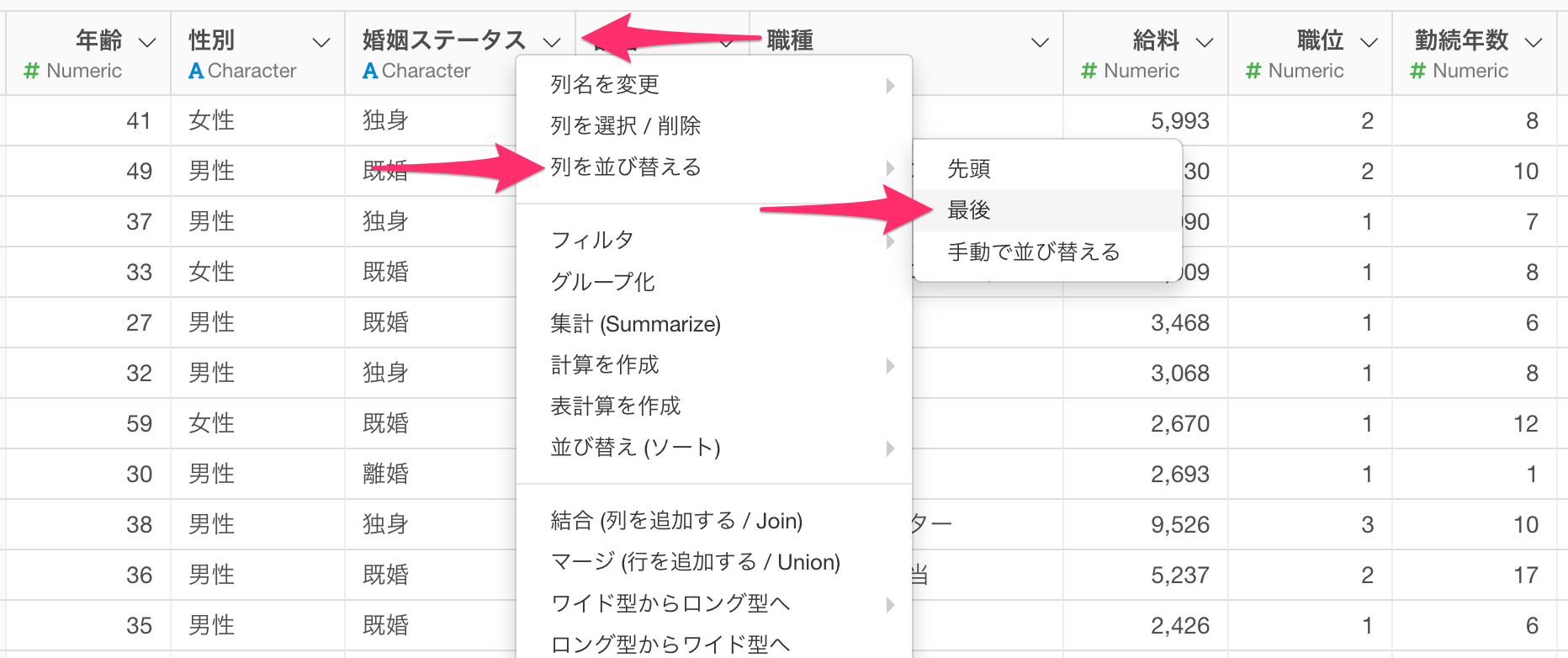
手動で並び替える
任意の位置に列を移動させたいときには「手動で並び替える」を選択します。
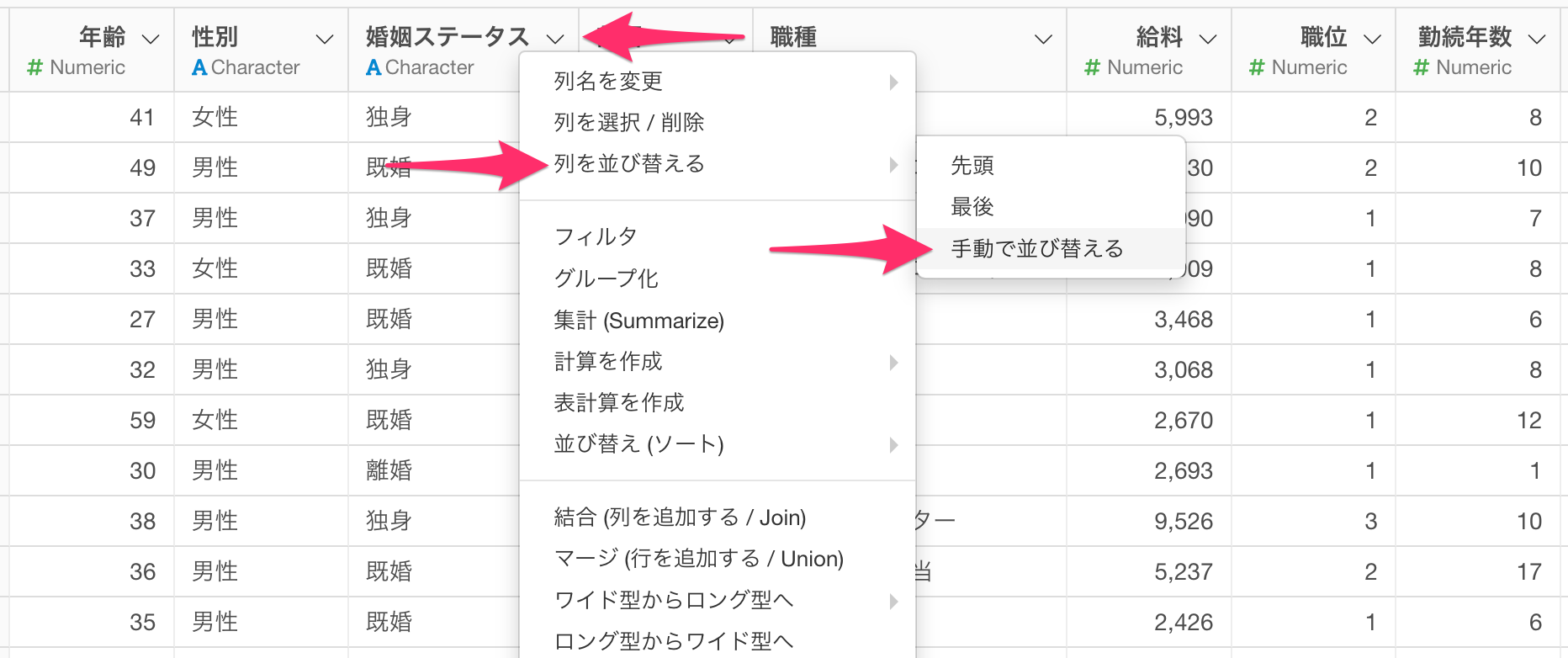
「手動で並び替える」を選択すると、「列を並び替える」メニューにアクセスした際に利用した任意の列が選択された状態で、列を並び替えるためのダイアログが表示されます。
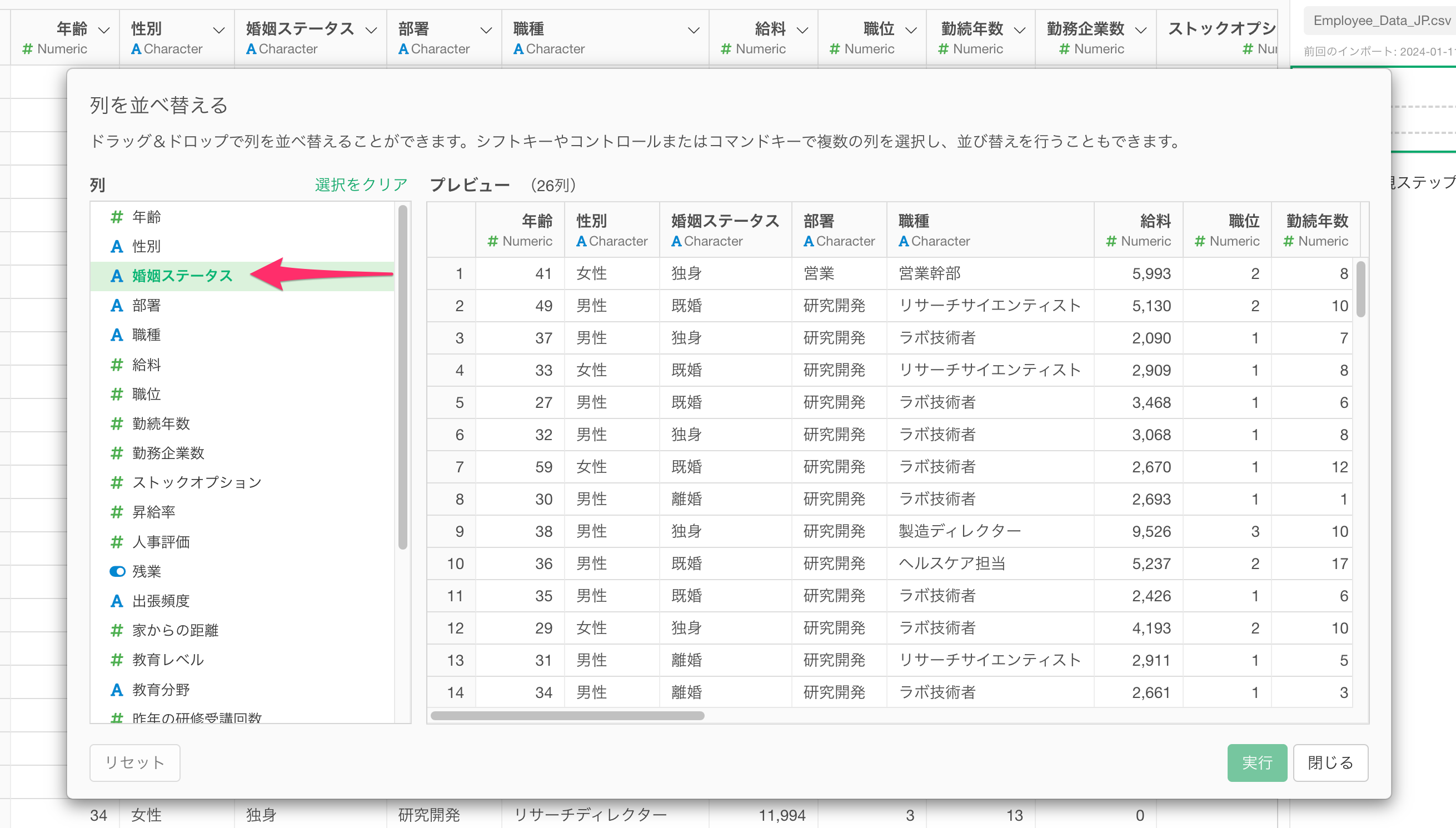
選択した列をドラッグ&ドロップして、任意の場所に列を並べ替えることが可能です。

なお、列名の横にある「上向きの矢印」をクリックをすると、列を並び替えるダイアログの中で対象の列を先頭に移すことができ、
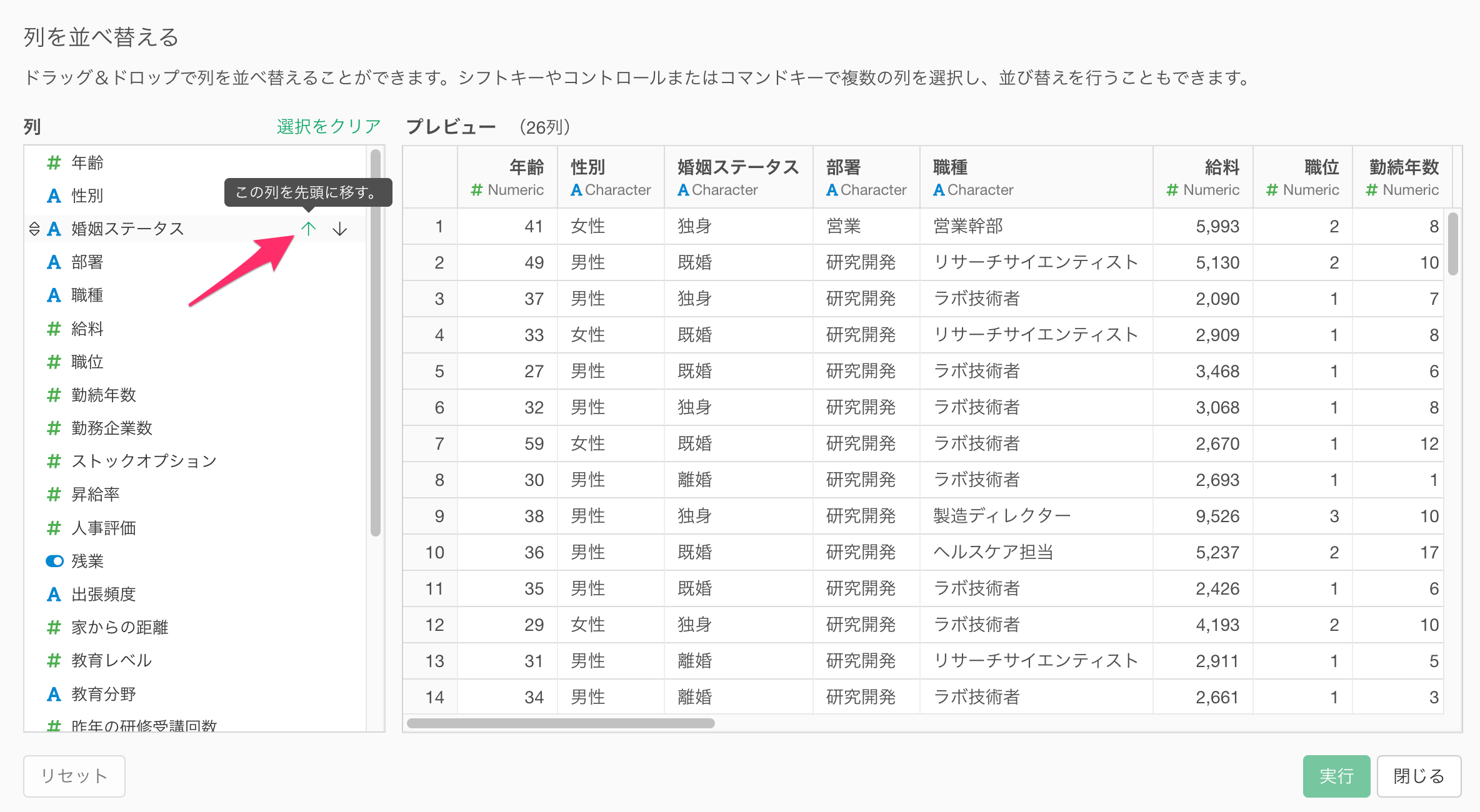
「下向きの矢印」をクリックをすると、列を並び替えるダイアログの中で対象の列を最後に移すことができます。
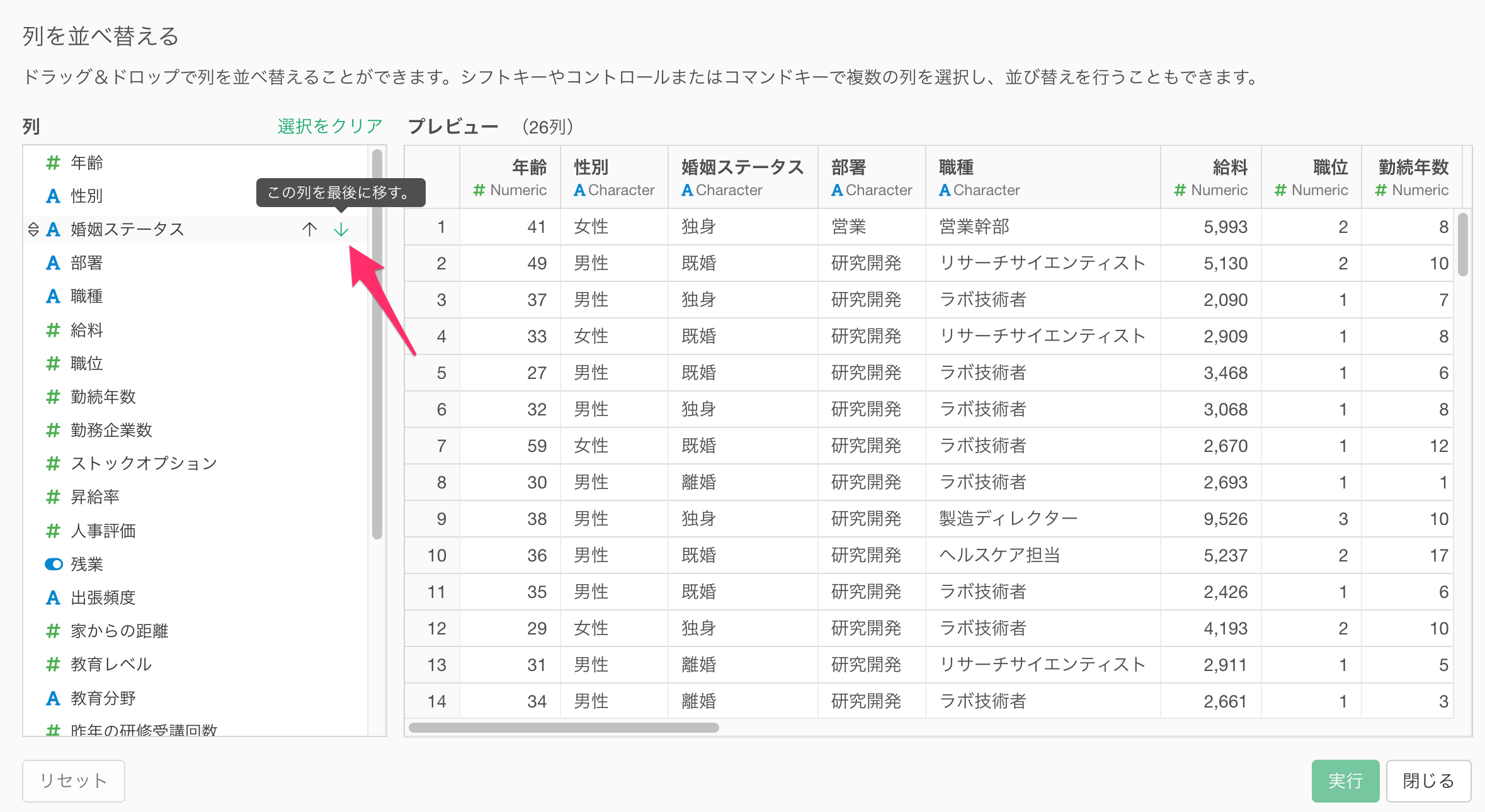
なお、シフトキーやコントロールキー(Windows)またはコマンドキー(Mac)で複数の列を選択し、複数の列を一度に並び替えることも可能です。
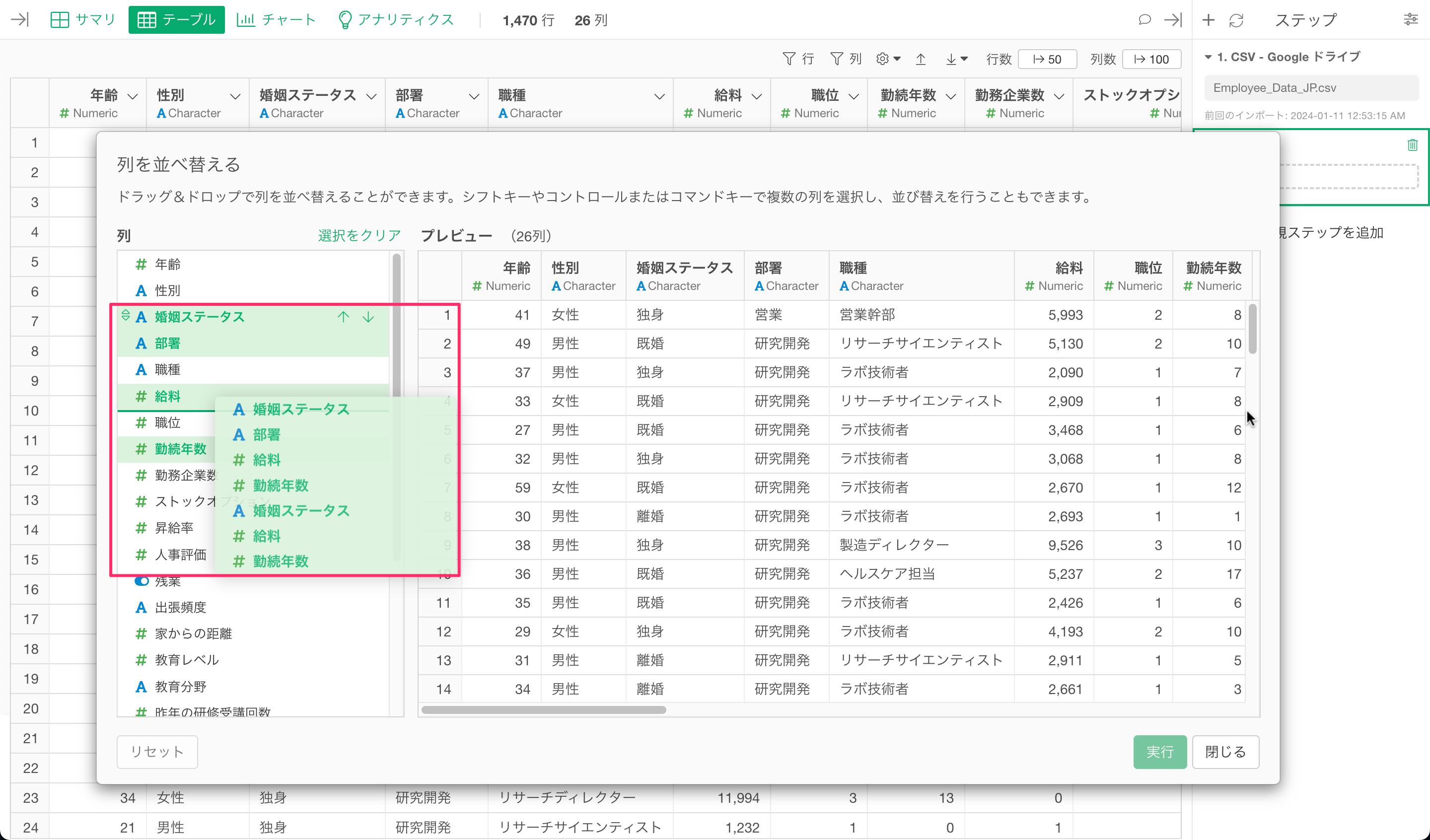
ダイアログを開かずに複数の列を並び替える
複数の列を選択した状態で「列を並び替える」の「先頭」または「最後」をした場合は、前述の、「列を並び替える」ダイアログを開かずに、選択した列を先頭や最後にまとめて移すことが可能です。
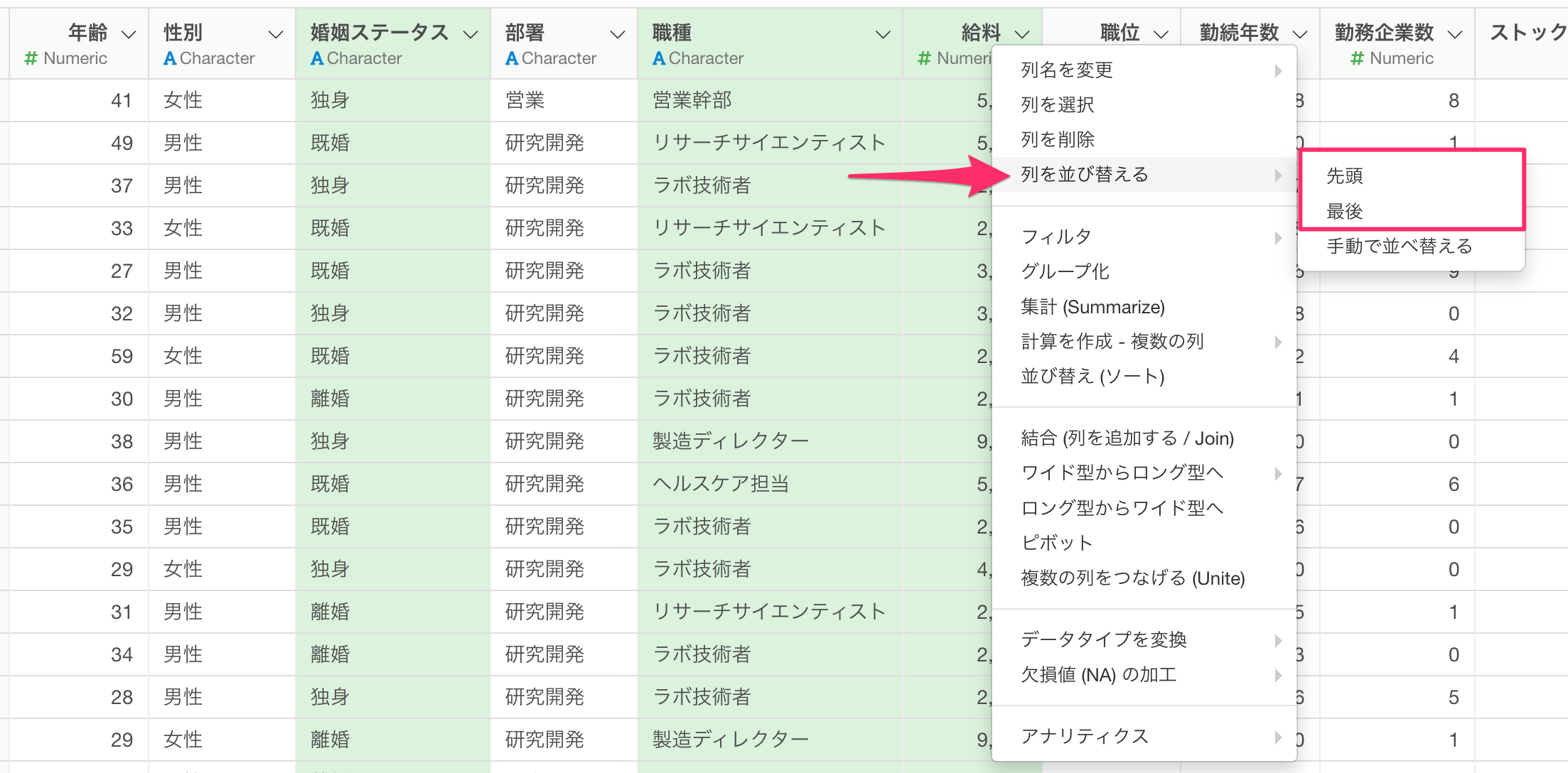
なお、複数の列を選択した状態で、「列を並び替える」の「手動で並び替える」を選択した場合、それらの列が選択された状態で、「列を並び替える」ダイアログが開き、該当の列の位置の並び替えをすぐに実行できます。